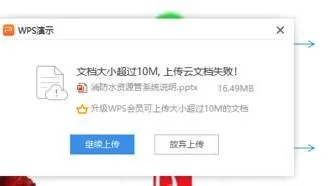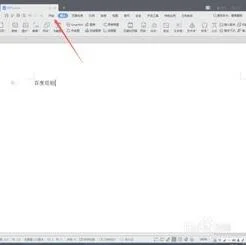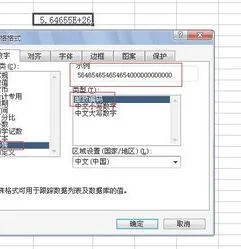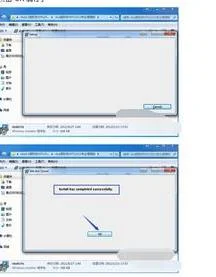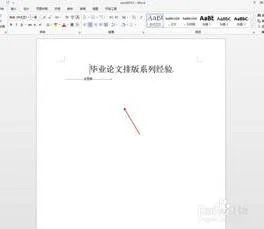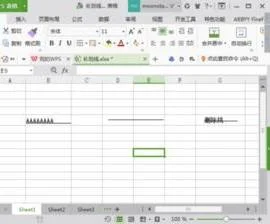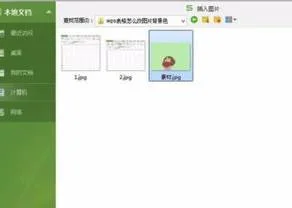1.wps表格单元格内容如何移动与复制
一、wps表格的内容的移动
1、欲将区域1的内容移动到区域2中,如图1所示,这是本次移动的最终目标。
图1
2、拖动鼠标选中区域1,当然还有其他的选中方式,在这里就不赘述了。选中后待出现如图2红圈所示的标识,便按住鼠标拖动所选中的区域至区域2。
图2
3、拖动中的状态如图3所示:
图3
4、拖至区域2后松开鼠标,即可看到区域1已经成功移至区域2了。
图4
二、wps表格的内容的复制
1、欲将区域1中的内容复制到区域2中,如图5所示:
图5
2、选中区域1,右键点击选择“复制”或通过快捷键ctrl+c对所选区域进行复制。如图6所示
图6
3、选中区域2的第一个单元格,右键点击选择“粘贴”或ctrl+v进行粘贴。如图7所示
图7
4、成功复制后的结果如图8所示:
图8
2.wps表格下拉怎么复制单元格内容
点右下角2113的“自动填充选项”,选择“复制单元格”,即可。如图所5261示:
wps可以使用选择性粘贴只复制粘贴文本内容,不复制表格的。
第一步4102,选1653择想要复制的单元格内容,Ctrl+C复制;
第二步,在wps文档中内执行粘贴命令,然后点击表格右下方的粘贴选择,选择只粘贴文本;
这样就可以实现只复制内容不复制单元格的效容果了。
3.如何把wps表格原样复制到wps文字里
1、首先打开WPS表格,选中需要复制的单元格内容。
2、然后使用“Ctrl+C”快捷键执行复制操作,可以将选中的单元格复制。
3、然后打开WPS文字文档,在页面空白处点击鼠标右键,在弹出的选项中点击“粘贴源格式”选项。
4、点击后即可将在WPS表格中复制的单元格粘贴到WPS文字中了。
4.wps中excel怎么复制表格
以WPS 2019版为例
1. 打开表格,选中需要复制的表格,鼠标右键选择“复制”;
2. 打开文档,选中需要粘贴的位置,鼠标右键选择“选择性粘贴”;
3.在弹出框根据需要选择粘贴方式即可。
5.WPS表格怎么复制
1、将未使用的表格预先进行复制;2、将上月的表格复制到下个月,再将上个月的数据删除,重新填入新的数据。
具体方法:方法一、将上月表格全选,复制;新建下个月的空白表格,再进行粘贴;方法二、1、新建工作簿(如果是在一个工作簿中制作各月的工作表,则打开工作簿,并新建一工作表)(WPS表格2010可省略此步骤),打开上月的工作表,在上月工作表的标签上右键单击,在弹出的快捷菜单中选择“移动或复制工作表……”;2、在弹出的对话框中选择工作簿(如果是在新工作簿中则选择“新工作簿”,如果是在原工作簿中复制,则可跳过此步),再选择放置工作表的位置,注意要勾选“建立副本”前的复选框。确定。
6.wps excel表格怎么复制单元格
一、工具
计算机,wps excel软件。
二、步骤
1,选中需要复制的单元格,然后使用快捷键ctrl+c进行复制。
2,将鼠标定位在需要粘帖的地方,使用快捷键ctrl+v进行粘帖。根据需求可以选择是否保留格式。